Google Chrome是一款非常棒的浏览器,每次更新都会带来额外的酷炫或实用功能。 Chrome在我看来是一种特殊的浏览器,因为它是由Google创建的。出于这个原因,Chrome的一些功能利用了谷歌过去十年与其他产品(如搜索,文档等)开发的先进技术。
在这篇文章中,我将通过Google Chrome中的一些高级选项和设置,并说明这些功能的作用。在某些情况下,您可能希望启用它们,而在其他情况下,您可能希望禁用高级选项。无论哪种方式,最好知道您的选择是什么以及它们如何使您受益。
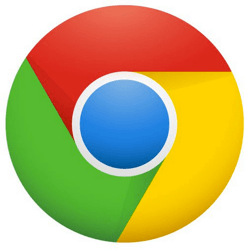
要开始使用,我们转到高级设置Chrome中的部分。点击右上角的自定义按钮,然后点击设置。
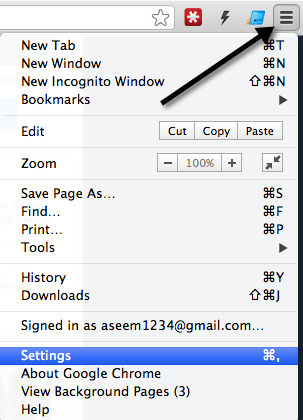
然后向下滚动并单击页面底部的显示高级设置链接。在这里,您将看到所有高级设置,其中一些我将在本文中详细讨论。
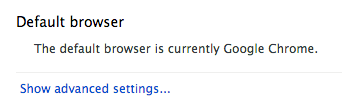
隐私/网络服务
Chrome的所有有趣的高级功能都在高级设置的隐私部分下。在这里,您可以清除缓存,管理Cookie和弹出窗口以及启用或停用几种网络服务。
直到几天前,Google Chrome才是唯一能够执行此操作的主要浏览器没有启用不跟踪的选项。它现在已作为隐私部分下的选项添加。

如果要启用此选项,请检查使用您的浏览流量发送“请勿跟踪”请求框。这基本上会通知每个网站您希望在浏览时不被跟踪。请注意,这并不保证您的隐私,只是告诉网站这是您的偏好。这取决于网站真正注意到请求。如果他们喜欢并捕获他们喜欢的任何数据,他们可以完全忽略它。当您选中此框时,您将收到一条弹出消息,说明:
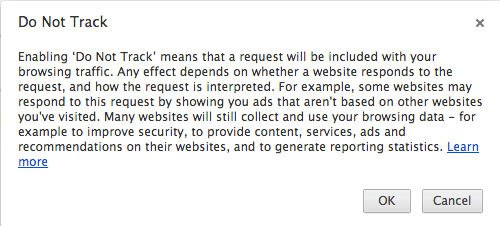
默认情况下,此选项未启用,因此您将如果你想要这个功能,必须手动启用它。另一个高级选项是使用网络服务来帮助解决导航错误复选框。
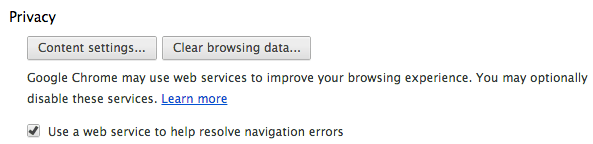
这个选项到底是什么做?好吧,它基本上可以帮助您找到一个替代网站,如果您尝试访问的网站已关闭。或者,假设您输入的地址无法解析为网页,Chrome会尝试为您提供有用的选项。例如,如果我输入abcnewsss.com,我会得到糟糕!谷歌浏览器找不到abcnewsss.com,但也会得到正确网站的建议。
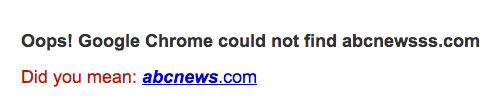
这证明了在我记不起网站的确切网址的情况下,在很多情况下非常有用,但有一点点暗示。使用他们的高级算法和庞大的数据集,您总能得到正确的答案或您正在寻找的答案。
接下来是使用预测服务来帮助完成在地址栏中输入的搜索和网址复选框。
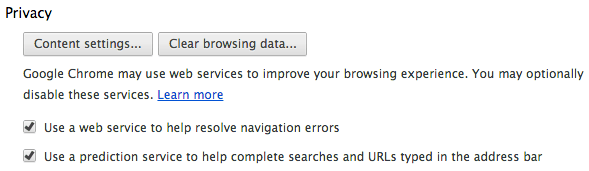
这是另一个非常实用的功能,它利用Google的高级算法在您输入地址栏时为您提供建议。该功能将显示您的浏览历史记录,相关网页搜索和可能与您输入内容匹配的热门网站列表中的相关匹配。
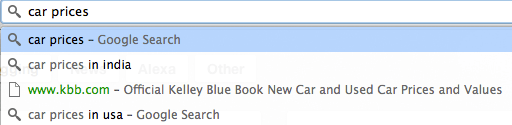
As你可以在上面的例子中看到,如果我输入汽车价格,我会自动获得一些额外的选择,包括印度的汽车价格,kbb.com和美国的汽车价格。这很酷,因为我目前在印度,它检测到我的位置,然后给了我一个特定于位置的选项。下一个选项预测网络操作以提高网页加载效果,可以加快您在Google Chrome中的浏览体验。
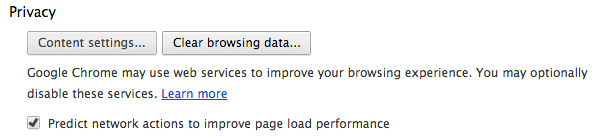
Chrome有一个很棒的预渲染技术,如果你觉得很有可能会在下一页访问该页面,它会在你点击它之前自动预呈现一个页面。我发现浏览速度更快,尤其是在慢速Internet连接上使用Internet时。
启用网络钓鱼和恶意软件防护是您必须启用的高级选项。谷歌是互联网索引网页的王者,因此它对每个页面都知之甚少,包括该页面是垃圾邮件,是恶意软件,还是网络钓鱼网站。
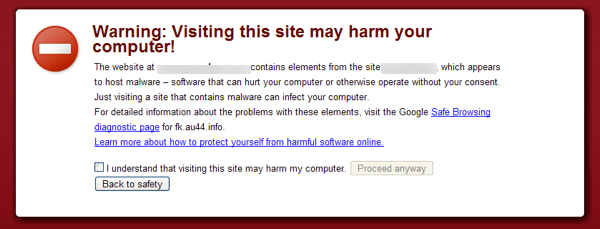
Chrome会为您提供一个巨大的警告页面,告诉您该网站可能包含恶意软件并可能损害您的计算机。您甚至必须选中一个框,然后单击Proceed Anyway以实际访问该网站。我发现这个警告并不总是准确的,但误报的百分比很小。当我点击电子邮件或Facebook上的链接并且没有访问该网站时,有很多次因为Chrome通知我可能存在恶意软件。
Chrome中的最后一个网络服务是使用网络服务来帮助解决拼写错误复选框。这真的很棒,因为您基本上可以将Chrome中的拼写检查程序升级为Google搜索和Google文档中使用的拼写检查程序。
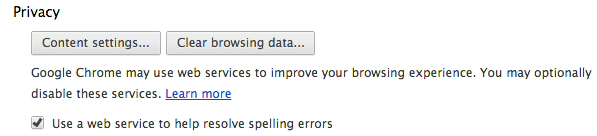
基本的拼写检查器基本上会将字词与字典匹配,这很好,但是如果你选中这个选项,你也会得到一个能理解上下文的高级拼写检查器。例如,如果我输入Icland是一个icland,您可以右键单击并查看Google设法确定您尝试输入冰岛是一个岛屿。
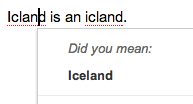
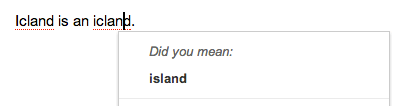
非常整洁!如果不启用此选项,则不会进行这种拼写检查。这些是Chrome的一些非常有用的高级功能,如果还没有这样做,你应该检查一下。享受!